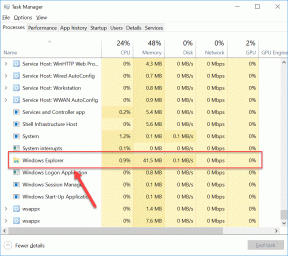Kako priti do Appleovih opomnikov v sistemu Windows
Miscellanea / / November 29, 2021
Apple je razvpit po tem, da svoje uporabnike drži v zaprtem ekosistemu. Apple storitve med njihovimi napravami delujejo brezhibno, a ko gre za dodajanje podpore za platforme tekmecev, splošna izkušnja ni tako gladka kot kombinacija iOS in macOS. Večina Applovih aplikacij, kot so opomniki, fotografije, pošta in opombe, je povezana s platformo iCloud. Podjetje je v želji, da bi olajšalo delo večini napovedal novo aplikacijo iCloud za uporabnike operacijskega sistema Windows.

S spletom iCloud, aplikacijo iCloud in integracijo Outlooka je lažje dostopati do večine Applovih storitev v sistemu Windows. Z iOS 13 je Apple popolnoma prenovil aplikacijo Opomniki na iPhonu. In čeprav je aplikacija izvorno na voljo v macOS, enako ne velja za Windows.
V tej objavi bomo govorili o treh najboljših načinih za dostop do Appleovih opomnikov v operacijskem sistemu Microsoft Windows. Uporaben je lahko za tiste, ki istočasno uporabljajo iPhone in Windows. Začnimo.
1. Uporabite iCloud Web
Apple ponuja centralizirano izkušnjo iCloud na spletu. Z iCloud.com lahko preprosto dostopate
iCloud fotografije, Stiki, Koledar, Opombe, Opomniki, Strani, Keynote in poiščite svoj iPhone s storitvijo Najdi iPhone.
Tapnite Opomniki in odprla se bo spletna različica Opomnikov z ustvarjenimi seznami v iCloud. Od tu lahko dodate ali dokončate nova opravila in nalogi dodate opombe. Vendar pa ni mogoče dodati novih seznamov, dodati čas in datum opravilu ali celo prejemati obvestila o opravilu na plošči za obvestila sistema Windows.

Spletna različica je strogo omejena na ogled in dokončanje opravil. Zdaj, ko je Apple dodal zmogljive funkcije za opomnike v iOS in macOS, pričakujem, da bodo pozornost preusmerili tudi na spletno različico.
Tudi na Guiding Tech
2. Uporabite aplikacijo iCloud v sistemu Windows
Lani je Apple dal aplikacijo iTunes na voljo v trgovini Windows Store. Zdaj podjetje ponuja aplikacijo iCloud za Windows. Iz trgovine Windows lahko prenesete aplikacijo iCloud in jo uporabite za integracijo storitve v oblaku v računalnik. Uporabniki lahko aplikacijo iCloud prenesejo tudi s spleta.
Po nastavitvi storitve odprite aplikacijo iCloud in se prijavite s poverilnicami računa Apple. Storitev bo sinhronizirala iCloud Drive, fotografije, pošto, stike, koledar, opravila in Zaznamki Safari z operacijskim sistemom Windows. Ostanimo zaenkrat pri opravilih iCloud.

Ko vklopite integracijo za opravila iCloud, storitev sinhronizira Apple Opomnike z aplikacijo Microsoft Outlook. Po uspešni sinhronizaciji odprite aplikacijo Outlook v sistemu Windows.
iCloud bo v meniju Naloge ustvaril ločen račun iCloud Microsoft Outlook. V levem meniju tapnite gumb s tremi pikami in odprite razdelek Opravila. Našli boste Outlookova opravila in opravila iCloud s seznami.
Ta rešitev je bolj funkcionalna kot zgornja spletna različica. Z desno miškino tipko kliknite meni opravil in zahteval vas bo, da ustvarite opravilo, meni filtra, razvrščanje opravil po datumu in drugo. Celoten uporabniški vmesnik je dokaj preprost, vendar opravi delo z ogledom in izvajanjem dejanj v Apple Opomnikih.

Aplikacija iCloud se neposredno integrira s privzetim upraviteljem datotek v sistemu Windows. Od tam lahko dostopate do vseh datotek iCloud, vključno s fotografijami, datotekami iWork in mapami. Uporabniki lahko dodajo mapo in datoteke, da jih sinhronizirajo z Applovimi storitvami v oblaku.
Prenesite iCloud za Windows
Tudi na Guiding Tech
3. Spremenite privzeto lokacijo v Outlook v opomnikih Apple
Apple privzeto uporablja lokacijo iCloud za ustvarjanje in shranjevanje opravil iCloud. Lahko pa to spremenite v Outlook na iPhoneu. Tukaj je opisano, kako to storiti. Pojdite v Nastavitve > Geslo in račun > Dodaj račun in uporabite Microsoftove poverilnice, da vstavite račun Outlook.


V tem računu vklopite zavihek Opomniki, da sinhronizirate Outlookova opravila z aplikacijo Apple Reminders. Zdaj bo aplikacija Opomniki za iOS prikazala račun Outlook s seznami. Pojdite v Nastavitve > Opomniki in spremenite privzeti seznam iz iCloud v Outlook.
Od zdaj naprej se vsako opravilo ali opravilo, ki ga dodate prek glasovnega ali 3D-touch menija, shrani na privzeti Outlookov seznam v Appleovih opomnikih. V prihodnje lahko v Outlook dodate vsako opravilo za enostaven dostop do sistema Windows.
Obstaja nekaj načinov za dostop do teh Outlookovih opravil v sistemu Windows. Vedno lahko uporabite aplikacijo Outlook in pojdite v meni opravil, da označite opomnike. Vendar imam še boljši način za njihovo upravljanje. Uporabi Microsoftova opravila app.
Uporabite lahko aplikacijo Microsoft To-Do iz trgovine Microsoft Store in uporabite iste poverilnice za pridobivanje nalog Outlook. To je domača aplikacija in odlično deluje z operacijskim sistemom Windows 10. Opravila lahko celo dodate v Microsoft To-Do in se prikaže neposredno v aplikaciji Apple Reminders na iPhoneu. Deluje dvosmerno z Microsoftovim računom v središču.

Če ne želite iti z Microsoftovim računom, sta zgornji dve možnosti kot nalašč za vas z integracijo iCloud.
Prenesite Microsoft To-Do za Windows
Tudi na Guiding Tech
Dostopajte do Appleovih opomnikov povsod
Apple je s posodobitvijo opomnikov za iOS 13 uveljavil privzeto upravljanje datotek na iPhonu. Če uporabljate macOS, je do njih enostaven dostop in upravljanje. Če pa ste uporabnik sistema Windows, lahko vedno uporabite katerega koli od zgornjih trikov za dodajanje/dokončanje/spreminjanje opravil v Apple Opomnikih.
Naslednji: Če ste naveličani Appleovih opomnikov in iščete nove aplikacije, preverite spodnjo objavo, da odkrijete pet najboljših možnosti Appleovih opomnikov za iPhone.